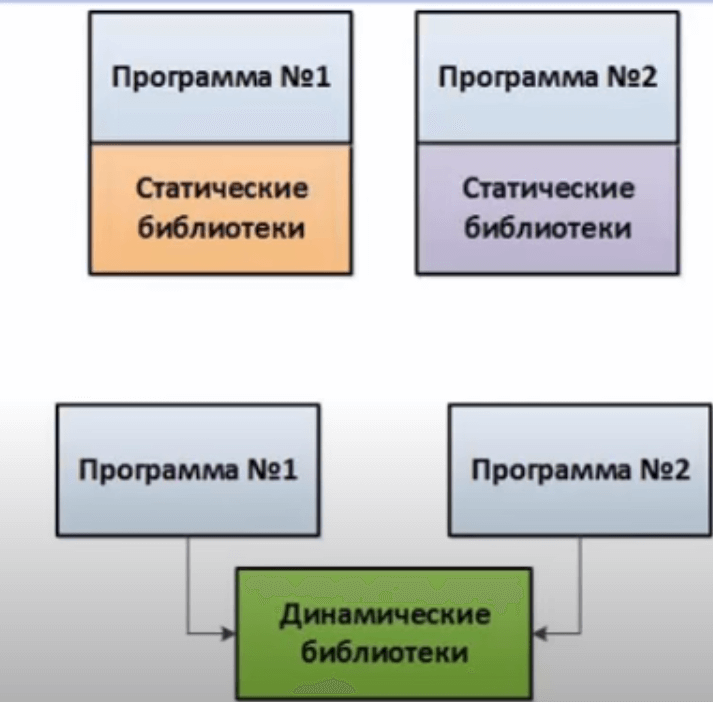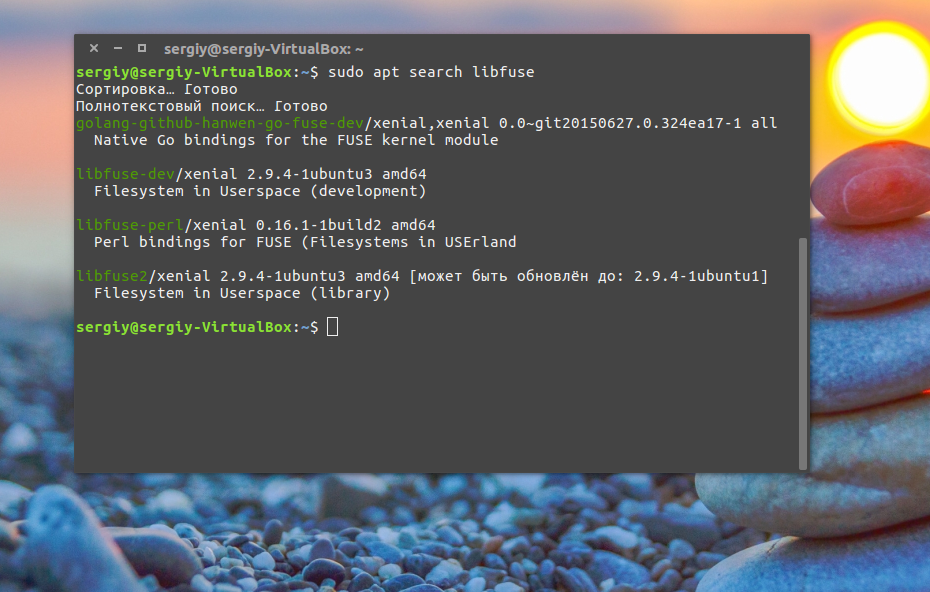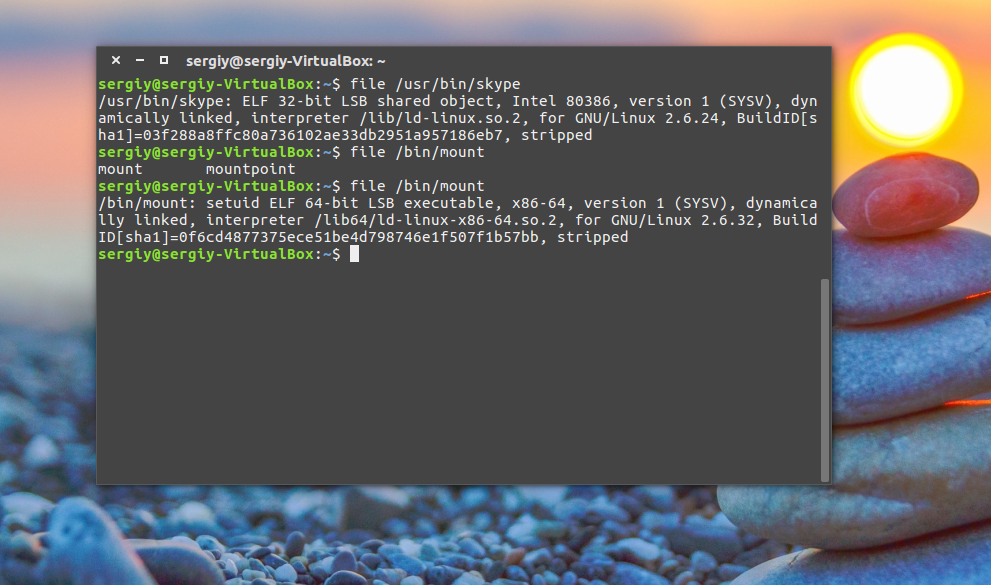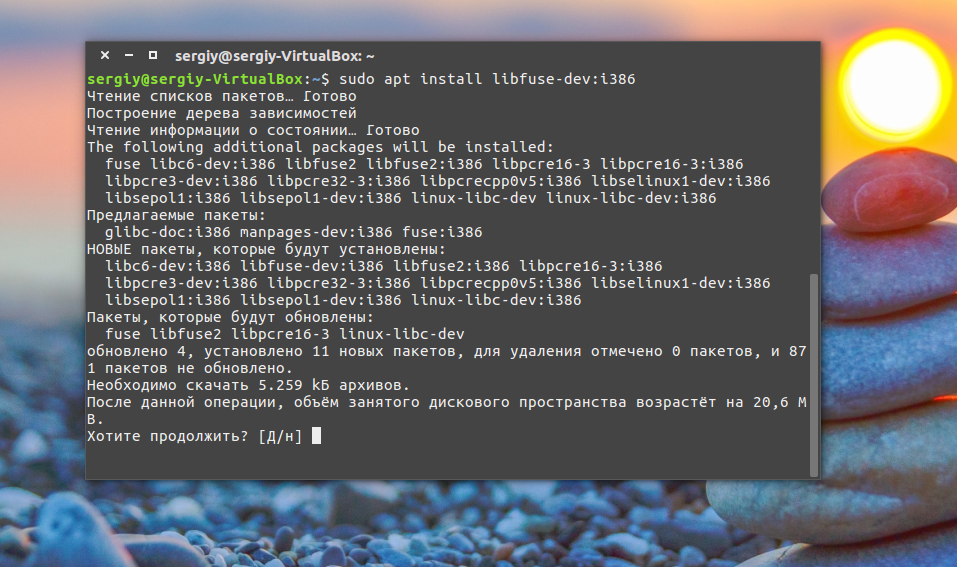- ИТ База знаний
- Полезно
- Навигация
- Серверные решения
- Телефония
- Корпоративные сети
- Управление библиотеками в Linux
- Библиотеки в Ubuntu
- Что такое библиотеки
- Установка библиотек в Ubuntu
- Управление библиотеками в Linux
- Выводы
- Библиотеки Linux
- Что такое библиотеки?
- Как получить информацию о библиотеках?
- Основные библиотеки
- Библиотеки кодеков
- Звуковые библиотеки
- Работа с архивами
- Графические библиотеки
- Работа с текстом
- Безопасность
- Библиотеки драйверов
- Эмуляция
- Выводы
ИТ База знаний
Курс по Asterisk
Полезно
— Узнать IP — адрес компьютера в интернете
— Онлайн генератор устойчивых паролей
— Онлайн калькулятор подсетей
— Калькулятор инсталляции IP — АТС Asterisk
— Руководство администратора FreePBX на русском языке
— Руководство администратора Cisco UCM/CME на русском языке
— Руководство администратора по Linux/Unix
Навигация
Серверные решения
Телефония
FreePBX и Asterisk
Настройка программных телефонов
Корпоративные сети
Протоколы и стандарты
Управление библиотеками в Linux
Когда библиотекарь — пингвин
4 минуты чтения
В данной статье мы посмотрим, что такое статические и динамические библиотеки. Местоположение библиотек по умолчанию. Определение используемых библиотек. Загрузка библиотек.
Мини — курс по виртуализации
Знакомство с VMware vSphere 7 и технологией виртуализации в авторском мини — курсе от Михаила Якобсена
Библиотеки это набор функций, которые могут использоваться в различных программах. Библиотеки могут быть статические (библиотека привязывается к определенной программе или софт содержит данную библиотеку в своем теле.) и динамическими (библиотеки грузятся в оперативную память и используются). Плюсы первого варианта нет проблемы совместимости, т. к. софт уже в себе содержит библиотеку, библиотека всегда с собой. Но при этом программы становятся большие по размеры и т.к каждая может загружать свои библиотеки, а иногда и одинаковые. Второй вариант значительно лучше, сами программы по своему размеру меньше. Библиотека загружается один раз в оперативку. И следующая программа, которой необходимы такие же функции, берет и использует эти данные.
По умолчанию библиотеки в Linux находятся в двух папках. Это корневая папка /lib в ней находятся библиотеки, которые используют программы, расположенные в корневой папке /bin.
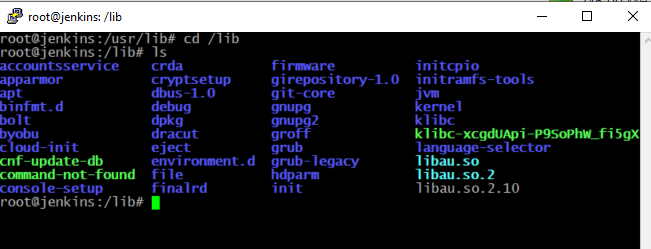
И есть вторая папка /usr/lib. В ней находятся библиотеки, которые используют программы расположенные /usr/bin. Пути к библиотекам указаны файле /etc/ld.so.conf. Данный файл можно просмотреть стандартным способом, через утилиту cat.
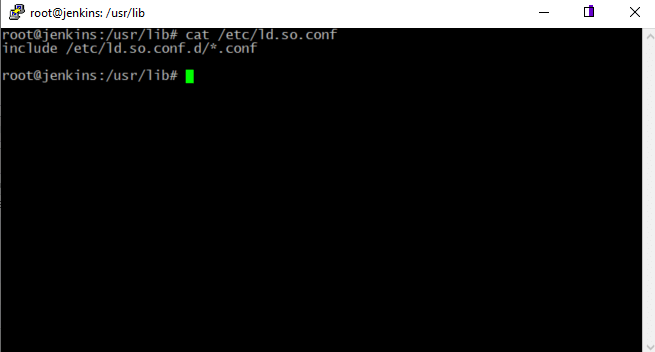
Видим, что написано включить все библиотеки, которые расположены по пути, указанном в файле. Те которые оканчиваются на .conf. Он просто включает в себя все настройки, которые находятся в конфигурационных файлах, в данной директории. Переходим в данную директорию.

В данной директории мы можем видеть 2 файла конфигурации, в зависимости от версии и наполнения операционной системы их может быть и больше. Ну и соответственно в конфигурационных файлах находятся пути к директориям, где лежат необходимые для работы библиотеки. Если мы ставим какое, то свое программное обеспечение, которому необходимы дополнительные библиотеки, не идущие в составе дистрибутива linux, то в данной директории может создаться свой конфигурационный файл. Например: если мы используем систему виртуализации VMware, то к каждой VM устанавливаем VMware tools то данное программное обеспечение создаст свой конфигурационный файл с путями для своих библиотек.
Переходим в директорию cd /etc/ и отсортируем так, чтобы в результатах все, что содержит ld.
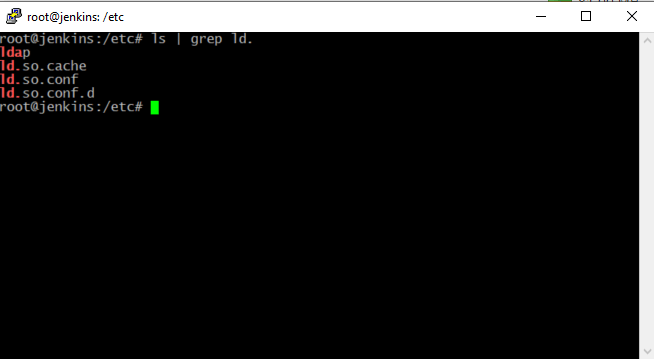
Видим 3 основных конфигурационных файла. ld.so.conf — это файл конфигурации в котором написано откуда брать дополнительные библиотеки. Директория ls.so.conf.d в которой находятся дополнительные конфигурационные файлы и ld.so.cache это кэш библиотек. Он у нас выстраивается каждый раз для того, чтобы программы при необходимости при запросе библиотек не копались в файлах, а сразу брали из загруженного в оперативную память кэша. Т.е. если мы вносим какие-то изменения в файл конфигурации, добавляем какие-то конфигурационные файлы нам необходимо обновить этот кэш. Кэш обновляется командой ldconfig. Этого, собственно, достаточно, чтобы прогрузить все библиотеки в кэш.
Давайте посмотрим, как, определить какими библиотеками пользуется какая программа.
Для этого мы будем использовать команду ldd и путь к бинарному файлу. Например: Программа ls которая используется для вывода списка файлов в каталоге. Она находится в каталоге /bin/ls.
В результате получим мы следующее:
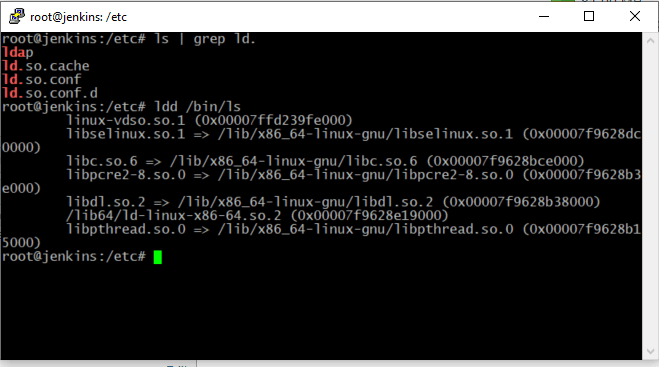
Мы видим, какие so использует данная программа и соответственно ссылки на них, где они расположены, собственно, so — это наши библиотеки в данном случае.
Возможно добавление библиотек вручную, это может потребоваться если мы ставим совершенно стороннее программное обеспечение, которое очень трудно взаимодействует с Linux или устаревшее. Т.е. которое само не может создать конфигурационный файл и разнести библиотеки в системные директории Linux. Если мы хотим сделать это вручную, тогда нам необходим тот самый файл /etc/ld.so.conf. В данный файл мы можем дописать путь к файлу конфигурации библиотек тех, которые нам нужны. Либо есть более легкий вариант с использованием переменной export LD_LIBRARY_PATH и указать путь к тем особенным библиотекам, которые будет использовать наша «особенная» программа. Обычно все стороннее программное обеспечение устанавливается в папку /opt. Итоговый вариант будет выглядеть как: export LD_LIBRARY_PATH=/opt/soft/lib и когда пройдет экспорт, у нас попробует погрузится из этого пути библиотека, но перед этим необходимо не забыть сделать ldconfig.
Мини — курс по виртуализации
Знакомство с VMware vSphere 7 и технологией виртуализации в авторском мини — курсе от Михаила Якобсена
Источник
Библиотеки в Ubuntu
Как вы знаете каждая программа, установленная на вашем компьютере, состоит из нескольких частей. Это непосредственно исполняемый файл, который вы запускаете через терминал, а также библиотеки с набором функций, которые может использовать программа.
Все, без исключения, программы используют библиотеки. Даже если это ваша программа и у нее нет своих библиотек, она использует стандартную библиотеку языка программирования С.
В этой статье мы подробно рассмотрим что такое библиотеки Ubuntu, как их устанавливать, где брать и что делать если библиотека установлена, а программа говорит что ее нет. Мы не будем трогать создание библиотек, это совсем не наша тема. Как обычно, начнем с теории.
Что такое библиотеки
Библиотеки в Linux содержат наборы функций или если сказать проще алгоритмов или действий для решения определенных задач. Например, если программе нужно вывести строку на экран она не начинает сама закрашивать нужные пиксели, а просто обращается к отвечающей за это функции из библиотеки, то же самое если программе нужно прочитать содержимое файла, она не работает с секторами жесткого диска, ей достаточно вызвать функцию из стандартной библиотеки с (libc.so) и передать ей в параметрах имя нужного файла, а библиотека уже вернет ей запрашиваемые данные.
На самом деле, такая структура реализации программного обеспечения очень выгодна, поскольку достаточно написать алгоритм лишь один раз и его смогут использовать все программы просто загружая библиотеку.
Не нужно думать что библиотеки есть только в Linux, в Windows они тоже есть, только имеют другой формат и расширение dll. В Linux же все библиотеки находятся в папах /lib/, /usr/lib, /usr/local/lib или для 64 битных систем также появляется папка lib64 во всех этих подкаталогах, для библиотек специфичных для этой архитектуры. Библиотека имеет расширение .so и ее название начинается со слова lib. Например, libfuse.so, libc.so.
Дальше, после расширения файла .so идет номер версии библиотеки. Номер версии меняется всякий раз, когда разработчики вносят в нее изменения ломающие совместимость со всеми рассчитанными на нее программами. В таком случае в системе будут уже две библиотеки и каждая программа будет использовать правильную версию. Например, glibc.so.6 и glibc.so.5.
Если интересно можно даже посмотреть какие библиотеки и каких версий, использует та или иная программа, например:
linux-vdso.so.1 (0x00007ffd99167000)
libmount.so.1 => /usr/lib64/libmount.so.1 (0x00007f0f6beb0000)
libc.so.6 => /lib64/libc.so.6 (0x00007f0f6bb08000)
libblkid.so.1 => /usr/lib64/libblkid.so.1 (0x00007f0f6b8c8000)
libselinux.so.1 => /lib64/libselinux.so.1 (0x00007f0f6b6a4000)
/lib64/ld-linux-x86-64.so.2 (0x000055aca8227000)
libuuid.so.1 => /usr/lib64/libuuid.so.1 (0x00007f0f6b49f000)
libpcre.so.1 => /usr/lib64/libpcre.so.1 (0x00007f0f6b238000)
libdl.so.2 => /lib64/libdl.so.2 (0x00007f0f6b034000)
libpthread.so.0 => /lib64/libpthread.so.0 (0x00007f0f6ae17000)
Также эта информация может быть полезна при создании портативных версий программ. А теперь давайте рассмотрим как устанавливаются библиотеки в Ubuntu.
Установка библиотек в Ubuntu
Обычно, если вы используете менеджер пакетов вашего дистрибутива для установки новых программ, то библиотеки устанавливаются автоматически. Но если вы хотите собрать программу из исходников или запустить 32 битную программу на 64 битной системе могут начаться проблемы. Например, при запуске или компиляции программы вы получаете ошибку:
error while loading shared libraries: xxxx.so.0
cannot open shared object file no such file or directory
Обычно, в Ubuntu имена пакетов библиотек соответствуют имени нужной библиотеки. Поэтому чтобы определить точное имя в большинстве случаев достаточно воспользоваться поиском по базе пакетов:
apt search libfuse
Как видите, найдено два варианта библиотеки, libfuse2 и libfuse-dev.
Если библиотека нужна обычной программе и ее не нужно собирать из исходников, то будет достаточно установить библиотеку ubuntu без префикса dev. Например:
sudo apt install libfuse2
Если же вам нужно собрать приложение из исходников, то кроме обычной библиотеки понадобятся заголовочные файлы, в которых содержится описание реализованных в библиотеке функций. Такие пакеты имеют приставку dev, например, libfuse-dev, тогда нужно устанавливать этот пакет, а он уже в зависимостях потянет и обычную библиотеку, если она еще не установлена:
sudo apt install libfuse-dev
Много проблем может вызвать ситуация, когда вам нужно запустить 32 битную программу в 64 битной системе. Например, если вы установили 64 битную версию библиотеки, а программа все равно говорит о том, что не может ее найти, возможно это 32 битная программа и ей необходима именно 32 библиотека. Если программа не устанавливается с помощью пакетного менеджера, вам тоже придется устанавливать библиотеки вручную.
Посмотреть разрядность бинарника можно с помощью утилиты file:
На скриншоте показаны два варианта вывода программы, для 32 бит, в нашем случае Skype и для 64 — mount.
Для того чтобы установить библиотеку Ubuntu с архитектурой i386 сначала необходимо добавить поддержку архитектуры i386 в dpkg:
sudo dpkg —add-architecture i386
Затем обновляем наши репозитории:
sudo apt update
А во время установки нужной вам библиотеки теперь необходимо указать архитектуру через двоеточие после имени пакета:
sudo apt install libfuse-dev:i386
Если вы уверенны, что библиотека установлена, но программа все равно говорит, что такой библиотеки нет, то возможно, ей просто нужна другая версия библиотеки. Например, в системе есть libudev.so.0, а программе нужна libudev.so.0.1. Такое случается, если вы попытаетесь установить пакет для другого дистрибутива, особенно в Red Hat системах. Если в репозиториях нет нужной версии библиотеки, то скорее всего, они одинаковы, и можно просто создать символическую ссылку:
ln -s /lib/libudev.so.0 /lib/libudev.so.0.1
Затем программа найдет нужную библиотеку.
Управление библиотеками в Linux
Установка библиотек ubuntu уже рассмотрена, но хотелось бы упомянуть еще пару моментов. Как я сказал, библиотеки ubuntu размещаются в определенных каталогах, но расположение библиотек можно настроить.
Перед тем как библиотека будет подключена к программе, ее должна найти в системе специальная программа — менеджер библиотек. Он берет адреса библиотек из файла /etc/ld.cache, а этот файл формируется утилитой ldconfig, на основе файлов конфигурации /etc/ld.so.conf.
В этом файле перечислены все пути к библиотекам. Если вы хотите добавить свою папку для библиотек просто добавьте ее в этот файл:
Затем обновите кэш просто выполнив:
Теперь ваша библиотека может быть загружена программой, например, вы можете добавить путь /opt/lib или даже /home/user/lib. И система будет нормально грузить оттуда библиотеки.
Посмотреть какие библиотеки находятся в кеше ld.cache можно командой:
Также мы можем проверить находится ли там определенная библиотека:
ldconfig -p | grep libjpeg
Еще один способ указать программе где нужно искать библиотеки — это переменная LD_LIBRARY_PATH. Например:
Теперь программы, запускаемые в этом терминале, кроме стандартных путей поиска библиотек, будут использовать и указанную папку.
Выводы
Вот и все. Теперь вы знаете как работают библиотеки Ubuntu, как выполняется установка библиотек Ubuntu и делать так, чтобы программа видела нужную ей библиотеку. У новичков это может вызвать очень много головной боли, но теперь вы знаете что делать и избежите многих ошибок. Если у вас остались вопросы, пишите в комментариях!
Источник
Библиотеки Linux
Все мы привыкли пользоваться программами в любой операционной системе для решения своих задач. Но за функциональностью программ стоит еще одна вещь, с которой мы редко встречаемся при обычной работе с компьютером. Это библиотеки, которые содержат общий набор функций и возможностей, используемых программами. Например, большинство программ, написанных на Си, используют стандартную библиотеку Си, в которой содержатся все основные возможности взаимодействия с системой.
У каждой программы есть свой набор библиотек, которые должны быть в системе чтобы она смогла работать. Иначе бы программистам пришлось заново изобретать различные алгоритмы, писать много кода и разработка программ занимала бы в разы больше времени. В этой статье мы собрали основные библиотеки Linux, а также их предназначение. Эта информация поможет вам лучше освоиться в системе.
Что такое библиотеки?
Как я уже говорил выше — библиотеки реализуют общие возможности, которые потом используются программами. Если говорить просто, то библиотека — это набор функций, каждую из которых можно использовать в любой программе. Например, если программе нужно вывести строку на экран, она не будет лезть прямо в буфер видеокарты, а использует функцию из стандартной библиотеки.
Библиотеки делятся на два типа — динамические и статические. Статические библиотеки linux подключаются на этапе сборки программы, а динамические — во время выполнения и они общие для нескольких программ. Нас будут интересовать именно динамические библиотеки linux. Они находятся в папках /lib, /lib64, /usr/lib, /usr/lib/x86_64-linux-gnu. Каждая библиотека имеет расширение .so, за которым следует номер версии. Этот номер увеличивается каждый раз, когда разработчики вносят серьезные изменения. Такой подход необходим для того, чтобы сохранить совместимость для программ, использующих старые версии. Например, в системе может быть две библиотеки libfuse.so.0 и libfuse.so.1. Далее мы рассмотрим основные библиотеки и их предназначение.
Как получить информацию о библиотеках?
Перед тем как перейти к рассмотрению самих библиотек, вам, наверное, будет интересно, как получить информацию о них и узнать где они находятся в вашей системе. Библиотеки Linux могут быть размещены в различных каталогах, в зависимости от дистрибутива, но посмотреть эти каталоги можно, выполнив:
Во всех перечисленных здесь каталогах находятся статические и динамически библиотеки Linux:
ls -l /lib/x86_64-linux-gnu/
Информацию о зависимостях каждой библиотеки вы можете посмотреть командой ldd:
А еще можно узнать какому пакету принадлежит библиотека в Ubuntu:
dpkg -S /lib/x86_64-linux-gnu/ld-2.24.so
Как видите, библиотека ld.so принадлежит пакету libc6, точнее она входит в набор инструментов Си. Более подробно, о том, как устанавливать новые библиотеки и решать проблемы с ними, описано в статье библиотеки Ubuntu.
Основные библиотеки
Это библиотеки основных языков программирования, которые содержат базовую функциональность для взаимодействия с системой.
- libanl.so — библиотека работы с DNS;
- libc.a — основная статическая библиотека языка Си;
- libdl.a — библиотека, отвечающая за загрузку других библиотек во время запуска программы;
- libnsl.so — работа со службой NIS;
- libstdc++.so — стандартная библиотека C++;
- libutil.so — реализует основные часто используемые функции;
- libelf.so — библиотека для работы с бинарными файлами ELF;
- libevent.so — библиотека с реализацией механизма вызова функций после события;
- libgnutls.so — библиотека с основными методами и возможностями, используемыми в стандартных утилитах Linux;
- ld-linux.so — главная библиотека, она собрана в виде статической и не имеет зависимостей. Загружает другие библиотеки и исполняемые файлы. Вы можете вызвать эту библиотеку как программу и передать ей адрес исполняемого файла для запуска.
Библиотеки кодеков
Эти библиотеки содержат наборы кодеков для воспроизведения различных медиа данных. Некоторые из них имеют несвободную лицензию или закрытый исходный код:
- liba52.so — свободный декодер ATSC A/52;
- libavfilter6.so — библиотека фильтров ffmpeg;
- libavcodec57.so — библиотека кодеков ffmpeg;
- libavformat57.so — библиотека форматов ffmpeg;
- libavutil55.so — библиотека дополнительных функций ffmpeg;
- libdv.so — программный кодек для DV;
- libmad.so — MPEG аудио декодер;
- libmpeg2.so — потоковый декодер видео данных;
- libmpg123.so — библиотека консольного плеера mpg123;
- libwebp.so — декодирование формата Webp;
- libxvidcore.so — медиа кодек MPEG-4.
Звуковые библиотеки
- libao.so — библиотека проигрывания звука с простым интерфейсом;
- libasound.so — библиотека взаимодействия со звуковой подсистемой ALSA;
- libaudio2.so — библиотека работы со звуком, входит в состав ALSA;
- libespeak.so — библиотека синтеза речи;
- libpulse.so — библиотека с основными методами PulseAudio;
Работа с архивами
- libarchive.so — библиотека для работы с архивами различных форматов;
- liblzma.so — работа с архивами LZMA.
Графические библиотеки
- libart.so — библиотека с реализацией функций для работы с 3d графикой;
- libaa.so — библиотека ASCII графики;
- libgtk-3.so — набор методов графического фреймворка GTK 3;
- libgd.so — базовые функции работы с графикой и рисования;
- libgif.so — работа с форматом изображений Gif;
- libjpeg.so — работа с изображениями Jpeg;
- libglapi.so — свободная реализация методов для работы с OpenGL;
- libgtk-x11-2.0.so — набор методов библиотеки GTK 2;
- libwx_baseu.so, libwx_baseu_net-3.0.so и другие — набор библиотек фремворка создания графических приложений WX;
- libX11.so — основные методы и функции X сервера;
- libncurses.so — одна из самых популярных библиотек псевдографики;
- libQtGui.so, libQt5Svg.so, libQt5Widgets.so и другие — библиотеки фреймворка разработки графических приложений Qt.
Работа с текстом
- libaspell.so — библиотека проверки орфографии;
- libfreetype.so — библиотека отрисовки шрифтов;
- libharfbuzz.so — библиотека обработки символов Unicode;
- libxml2.so — библиотека разбора XML;
- libyaml-0.so — библиотека разбора Yaml.
Безопасность
- libcrack.so — библиотека с реализацией методов перебора паролей для проверки их надежности;
- libcrypt.so — библиотека, отвечающая за шифрование;
- libssl3.so — библиотека шифрования SSLv3;
- libapparmor.so — библиотека управления системой безопасности AppArrmor;
- libaudit.so — библиотека слежения за состоянием системы и регистрации событий.
Библиотеки драйверов
- libcups.so — библиотека работы с принтером;
- libfuse.so — библиотека организации виртуальных файловых систем;
- libgphoto2.so — библиотека взаимодействия с камерами по USB;
- libsensors.so — используется для получения информации от датчиков на материнской плате;
- libudisks2.so — библиотека usisks, которая отвечает за автоматическое монтирование и обнаружение подключенных устройств;
- libv4l1.so — библиотека работы с веб-камерами;
- libpci.so — библиотека работы с PCI устройствами;
- libusb-1.0.so — библиотека управления USB;
- libdrm.so — библиотека с общими возможностями Direct Rendering Manager, отрисовки графики с помощью видеокарты;
- libdrm_amdgpu.so — DRM для драйвера AMDGPU;
- libdrm_intel.so — DRM для карт Intel;
- libdrm_nouveau.so — свободный DRM для видеокарт Nvidia;
- libresolv.so — библиотека получения IP адреса по имени хоста;
- libpcap.so — библиотека анализа и захвата сетевых пакетов;
- libproxy.so — настройка и управление прокси;
Эмуляция
- libSDL.so — библиотека эмуляции загрузки компьютера и базовых возможностей BIOS;
- libwine.so — библиотека прослойки для запуска приложений Windows в Linux.
- libvirt.so — библиотека управления KVM;
Выводы
В этой статье мы собрали основные библиотеки Linux, которые имеют наибольшее значение для работы операционной системы. Конечно, невозможно перечислить здесь абсолютно все библиотеки, потому что их очень много. Надеюсь эта информация была полезной для вас.
На завершение урок про библиотеки Linux:
Источник